word2013最近文档记录的隐藏设置方法
word2013使用过程中,只要你近期编辑了word,那么你的word记录都会被显示在word中。有些用户会处于隐私的考虑,不想要被查看到这些word记录,那么word最近使用文档记录怎么隐藏,下面小编介绍word2013最近文档记录的隐藏设置方法。
一、打开你的word文档,选择“文件”,之后单击“打开——最近使用的文档”你就可以看到近期自己编辑过的word文档;
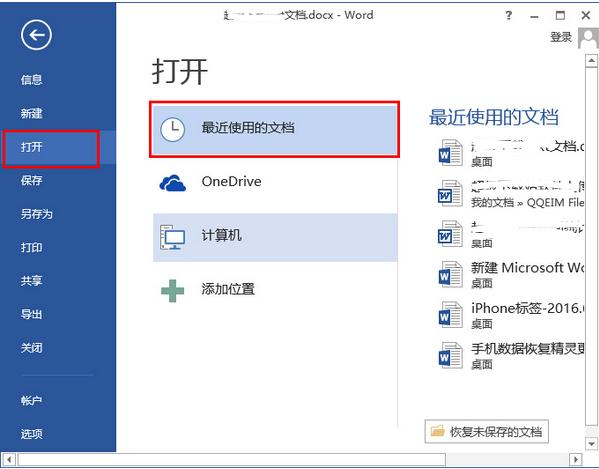
二、切换到“文件——选项”;
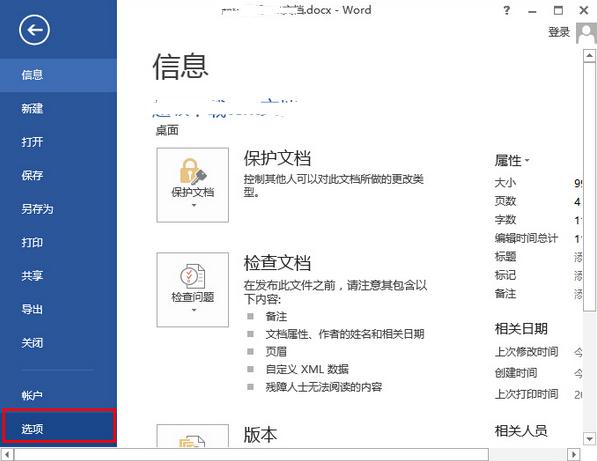
三、在弹出的选项界面中,选择“高级”,之后将右侧界面滑到底部,在“显示此数目的最近使用文档”的右侧,将数字改为“0”之后保存即可。
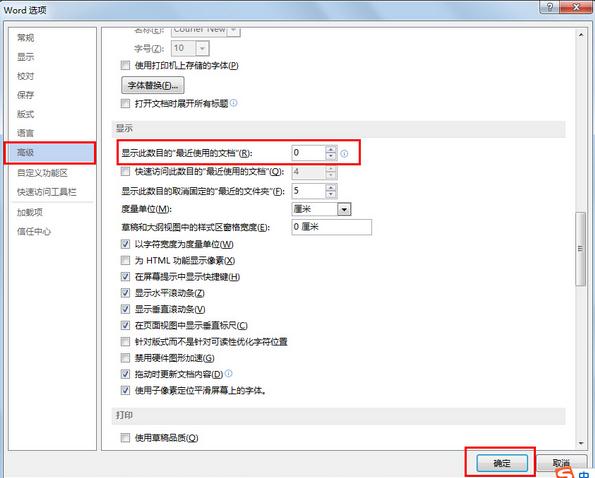
以上就是word2013最近文档记录的隐藏设置方法介绍,希望对大家有所帮助。
>更多相关文章
- 07-30EXCEL表格滚动条怎么变长
- 07-30excel没有菜单栏工具栏怎么办
- 07-30Excel只复制数值不复制公式的技巧
- 07-30怎么在wps插入视频
- 07-30wps行间距怎么设置
- 07-30Excel工具栏没有开发工具的解决教程
- 07-30WPS怎么开启夜间模式
- 07-302007版excel按钮控件的添加教程
首页推荐
佛山市东联科技有限公司一直秉承“一切以用户价值为依归
- 01-11全球最受赞誉公司揭晓:苹果连续九年第一
- 12-09罗伯特·莫里斯:让黑客真正变黑
- 12-09谁闯入了中国网络?揭秘美国绝密黑客小组TA
- 12-09警示:iOS6 惊现“闪退”BUG
- 12-05亚马逊推出新一代基础模型 任意模态生成大模
- 12-05OpenAI拓展欧洲业务 将在苏黎世设立办公室
- 12-05微软质疑美国联邦贸易委员会泄露信息 督促其
- 12-05联交所取消宝宝树上市地位 宝宝树:不会对公
- 12-04企业微信致歉:文档打开异常已完成修复
相关文章
24小时热门资讯
24小时回复排行
热门推荐
最新资讯
操作系统
黑客防御


















 粤公网安备 44060402001498号
粤公网安备 44060402001498号